LabVIEW 显示控件中内容过长设置自动滚动条
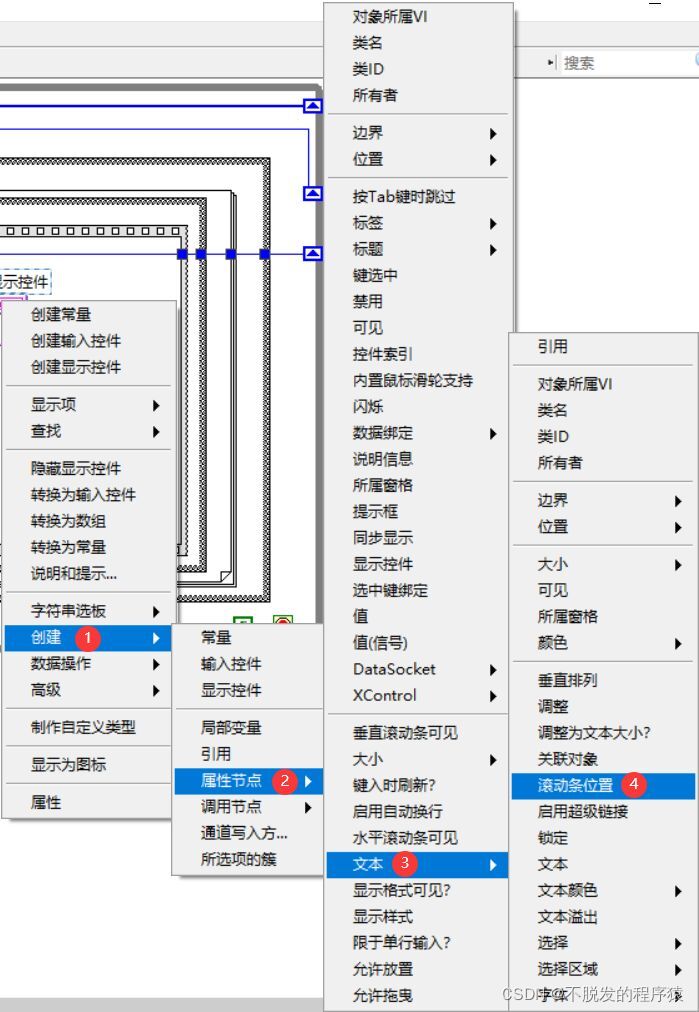
本篇博文分享程序设计时一个细节小技巧,在 LabVIEW 显示控件中内容过长设置自动滚动条。
LabVIEW 显示控制设置滚动条是非常简单的,选中组件,鼠标右键选择:属性→外观→使能显示垂直滚动条,如下图所示:
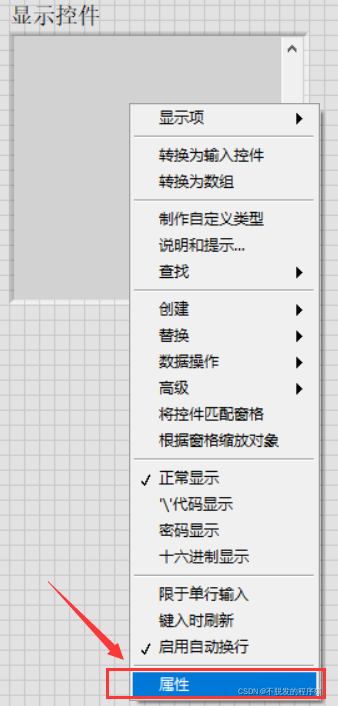
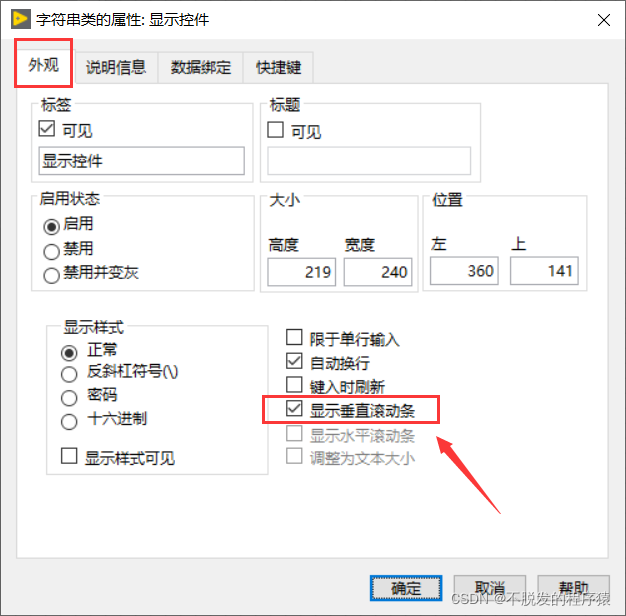
这样可见显示控件右侧有了垂直滚动条,如下所示:
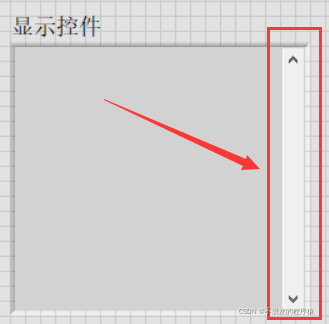
但是在使用时,当显示控件中数据显示填充满后,滚动条并不会自动下移,此时为了方便查看数据可以设置滚动条自动调整至末尾。
需要在程序面板中选中显示控件,鼠标点击右键,选择:创建→属性节点→文本→滚动条位置,如下图所示:
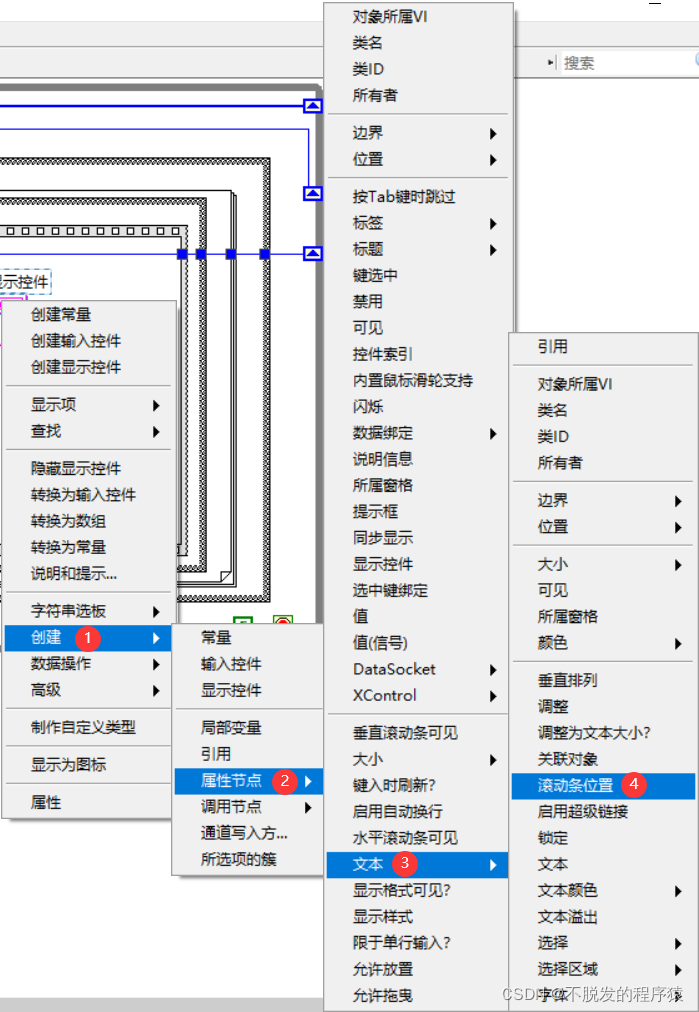
滚动条位置属性可以设置滚动框在滚动条中的位置,具体说明如下所示:
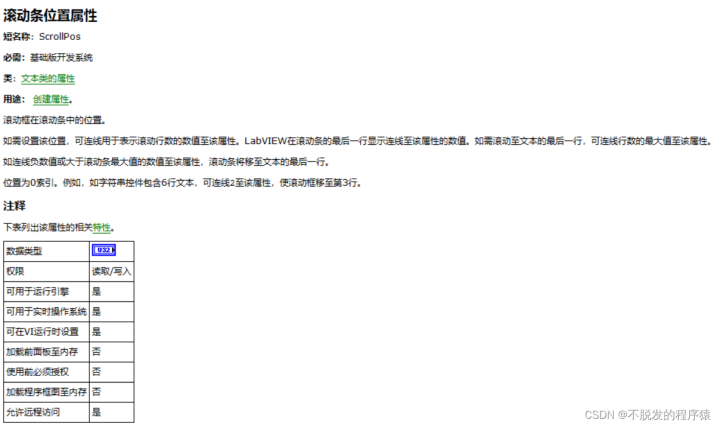
引用了滚动条位置属性,在程序中将最大行数赋予该属性,则表示将自动滚动到文本最后一行,实现程序如下所示:
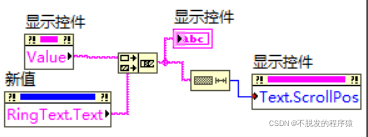
版权声明: 本文为 InfoQ 作者【不脱发的程序猿】的原创文章。
原文链接:【http://xie.infoq.cn/article/197815f6193ca6c057e876571】。文章转载请联系作者。











评论